 Satu tahun yang lalu kang Rohman pernah menulis tentang Cara membuat Contact form / Kontak Kami dengan menggunakan layanan dari emailmeform.com. Setelah mengunjungi beberapa blog baik itu yang di dalam negeri ataupun luar, ternyata sekarang banyak yang menggunakan kontak form yang dibuat dari google docs.
Satu tahun yang lalu kang Rohman pernah menulis tentang Cara membuat Contact form / Kontak Kami dengan menggunakan layanan dari emailmeform.com. Setelah mengunjungi beberapa blog baik itu yang di dalam negeri ataupun luar, ternyata sekarang banyak yang menggunakan kontak form yang dibuat dari google docs.
Nah, bagi anda yang tertarik ingin membuat kontak form dengan menggunakan Google Docs namun tidak mengetahui caranya, berikut kang Rohman terangkan langkah-langkahnya :
- Silahkan login ke Google docs dengan ID gmail anda.
- Klik Tombol drop down " Create New ", lalu pilih " Form ".

- Klik tombol "Theme: Plan" jika anda ingin memilih tampilan form sesuai dengan keinginan, atau jika tidak ingin memilih theme tinggal abaikan saja.
- Gantilah tulisan " Untitle Form " dengan tulisan yang anda inginkan, misal : Kontak kami. Isilah kotak yang ada di bawahnya dengan tulisan yang anda inginkan, misal : Untuk menghubungi kami, silahkan isi form di bawah.
- Silahkan anda pikirkan, elemen apa saja yang ingin anda buat. Contoh sederhana yang sering di buat dalam sebuah kontak form adalah " Nama, Email, Subjek, Pesan " untuk menambah elemen baru, anda tinggal klik tombol " Add item " yang ada di bagian kiri atas.
- Untuk membuat form isian sesuai dengan keinginan, Isilah kotak Question Title dengan yang diinginkan, contoh : Nama. Help Text boleh di isi atau di kosongkan, Question Type pilih "Text". Centang kotak kecil di samping tulisan "Make this a required quetion" jika anda menginginkan agar form tersebut harus di isi oleh pengirim pesan. Klik tombol " Done " jika form yang ini sudah selesai.
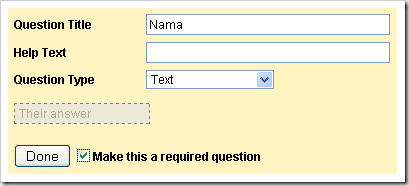
- Untuk membuat form isian lain, anda tinggal menambah elemen baru dengan cara klik tombol " Add item " lalu isi dengan keinginan anda. Untuk question type, sesuaikan dengan kebutuhan.
- Jika semua form yang diingkan sudah selesai dibuat, Silahkan klik tombol "More Action" lalu pilih " Edit Compirmation ", isilah dengan ucapan yang diinginkan. Tulisan tersebut adalah tulisan yang akan muncul ketika pengunjung selesai mengirim pesan. Contoh tulisan : Terima kasih telah menghubungi kami, Kami akan berusaha sesegera mungkin untuk membalasnya. Klik tombol " Save " jika sudah selesai.

- Klik kembali tombol "More Action", lalu pilih "Embed". Copy kode yang di berikan, lalu paste pada "Note pad" ataupun text editor lainnya. Kode tersebut adalah kode yang nanti harus di pasang pada blog anda.
- Selesai.
Cara pasang Kontak Form pada blog
Setelah anda mendapatkan kode kontak form dari google docs, langkah selanjutnya adalah memasang kode tersebut pada blog anda.
Berikut langkah singkatnya :
- Silahkan login ke blogger dengan ID anda
- Klik Entri baru
- Beri judul posting anda, contoh Kontak Kami.
- Pindahkan tab penulisan ke Edit HTML
- Copy paste kode kontak form yang tadi di dapat dari google docs
- Klik tombol Terbitkan Entri.
- Selesai.
Contoh nyata kontak form yang kang rohman buat adalah seperti kontak form di bawah ini :
Untuk memeriksa pesan yang masuk, anda tinggal login ke google docs, lalu lihat pada file yang anda buat tadi.
Sedikit tambahan, contoh kode yang didapat dari google docs :
<iframe src=http://spreadsheets.google.com/embeddedform?key=tdWoV2dYiv-4sCe4-5kOr width="760" height="783" frameborder="0" marginheight="0" marginwidth="0">Loading...</iframe>
Agar lebar serta tinggi kontak form sesuai dengan blog anda, ubahlah nilai angka yang kang rohman cetak merah.
Selamat mencoba!





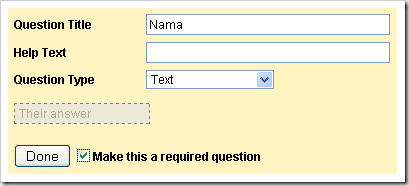


0 komentar:
Posting Komentar